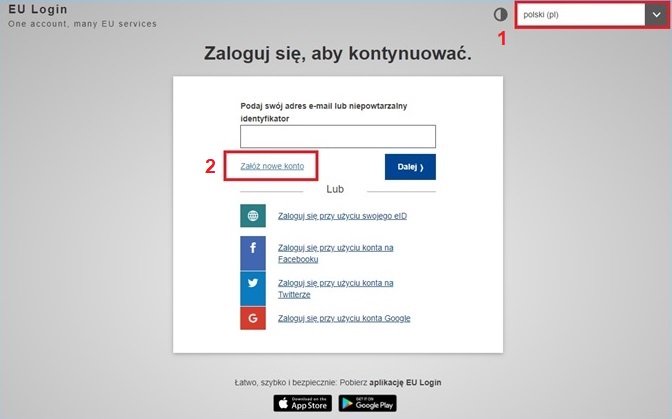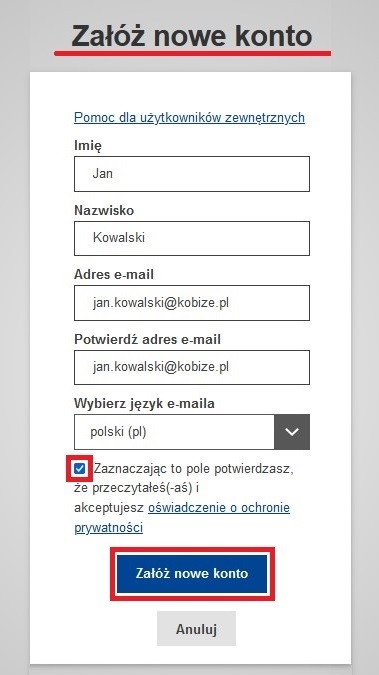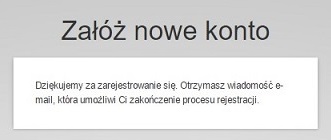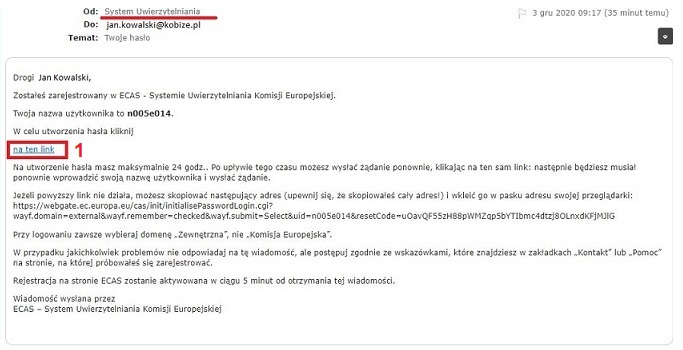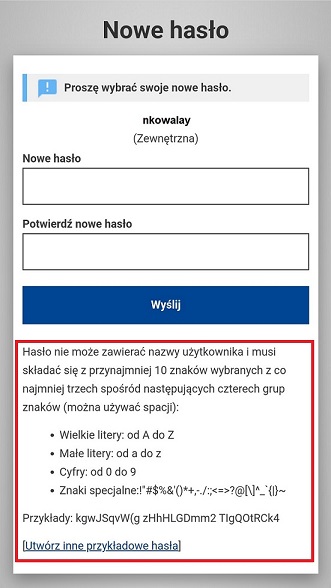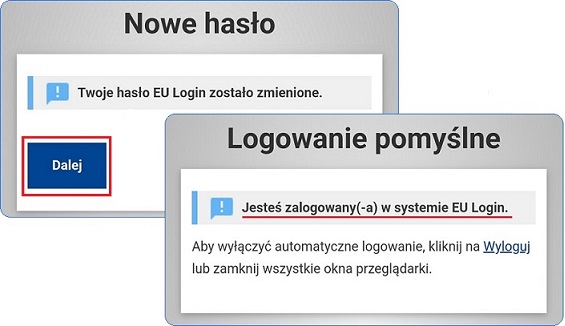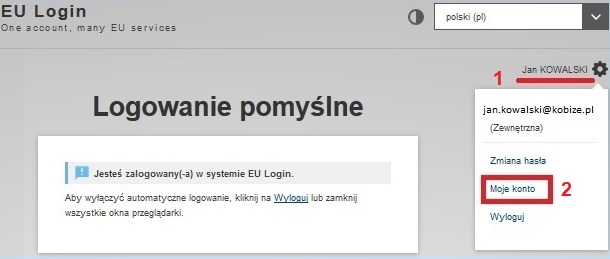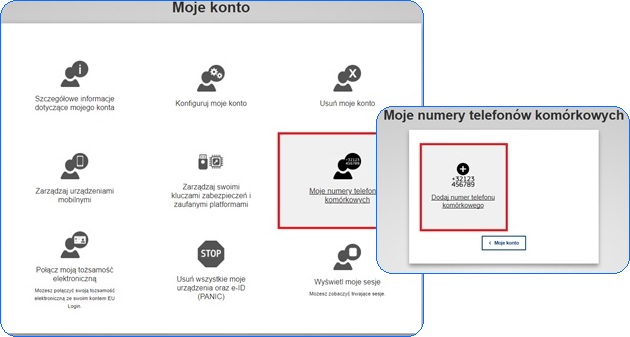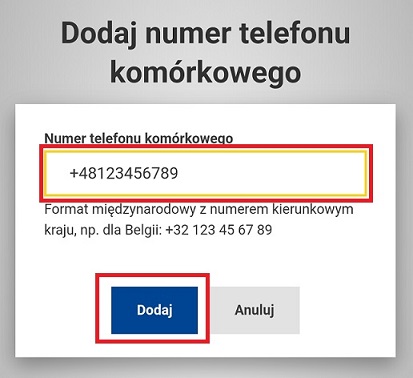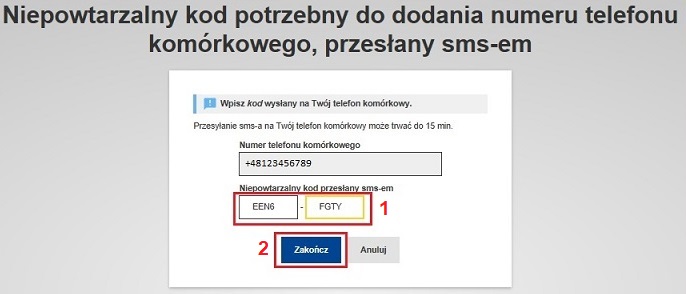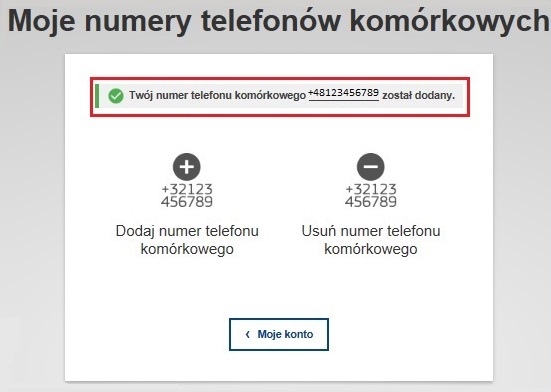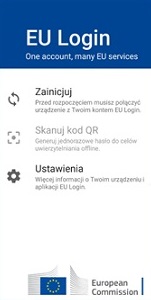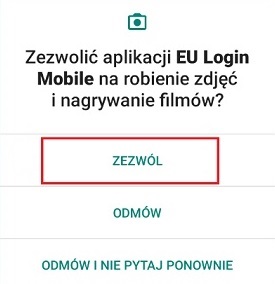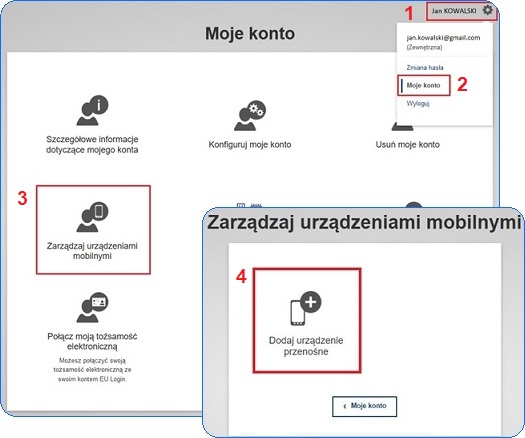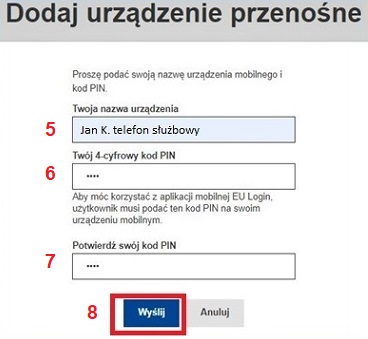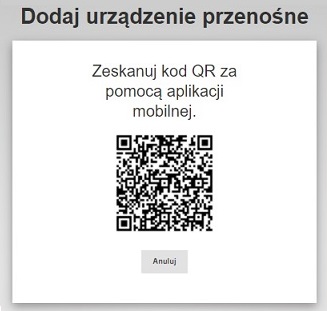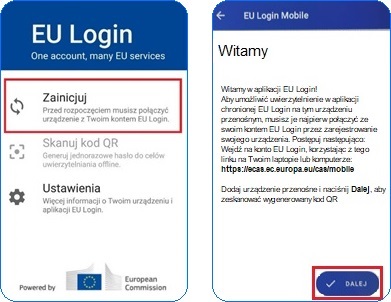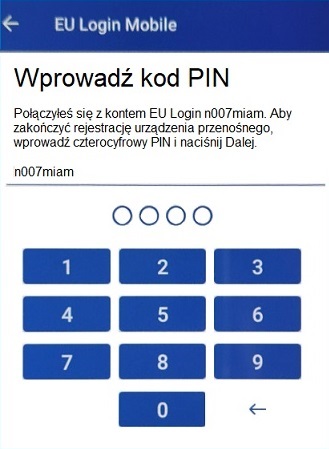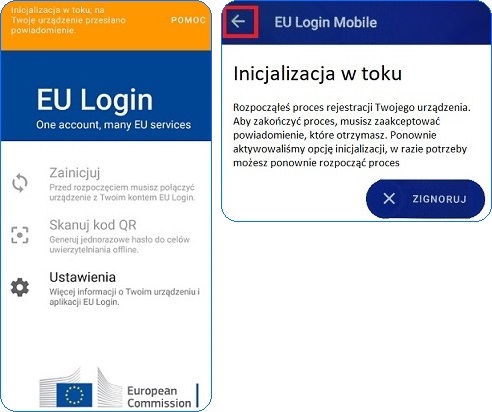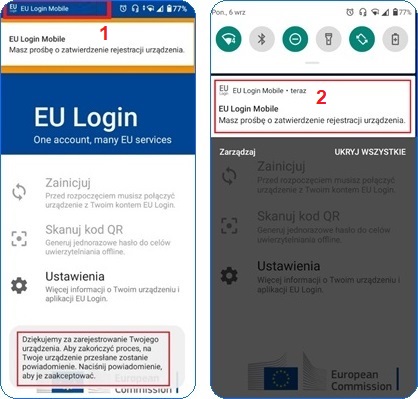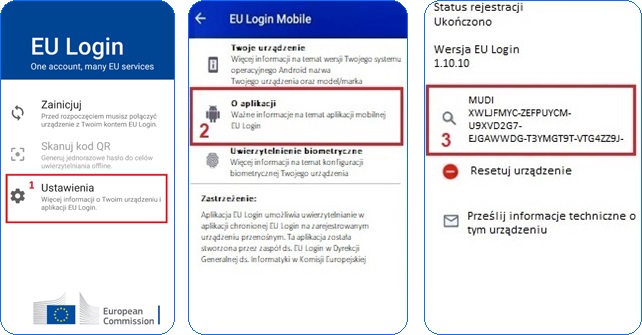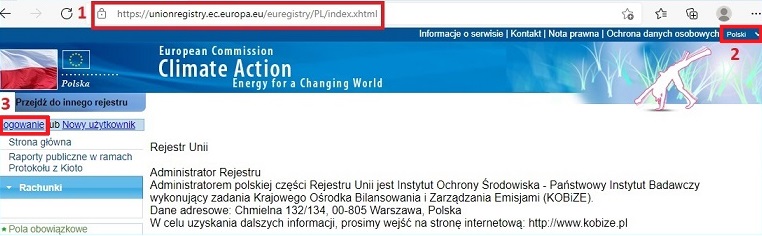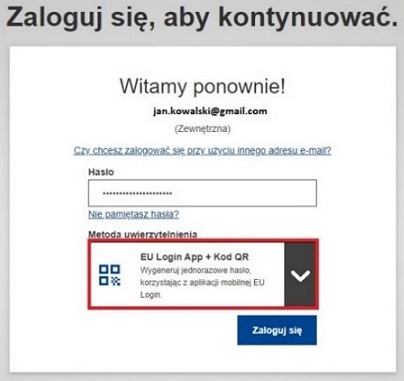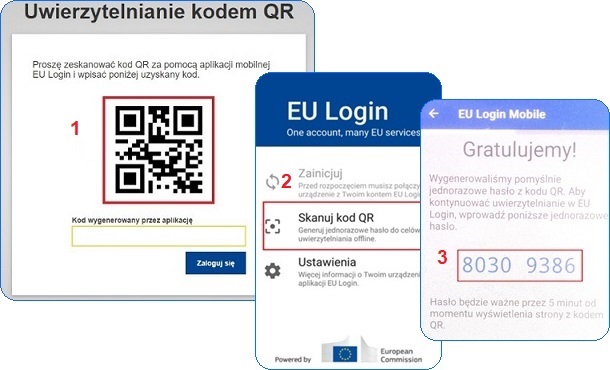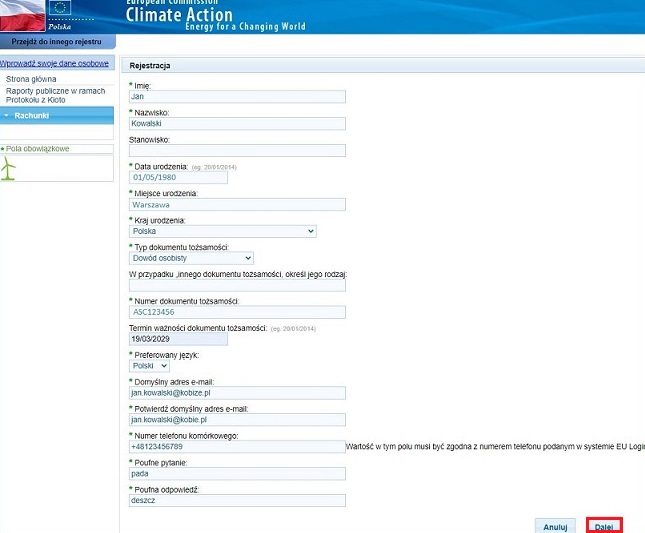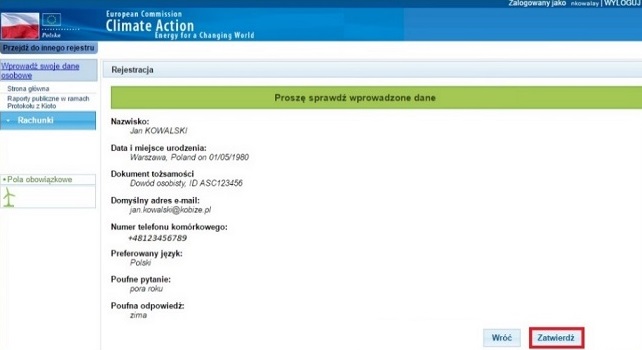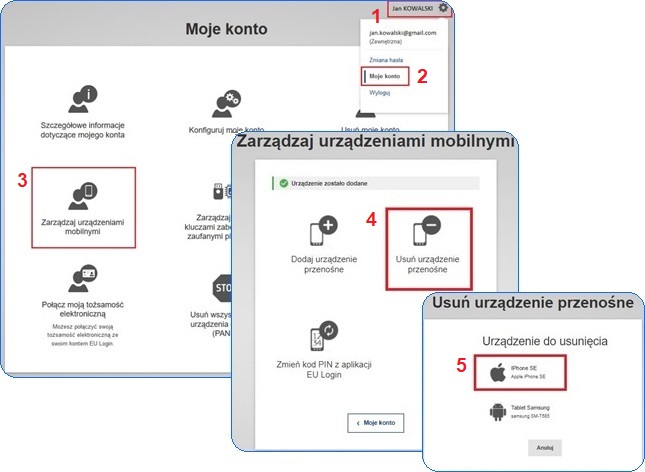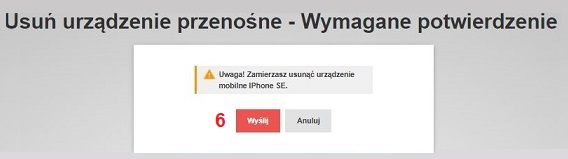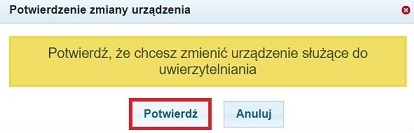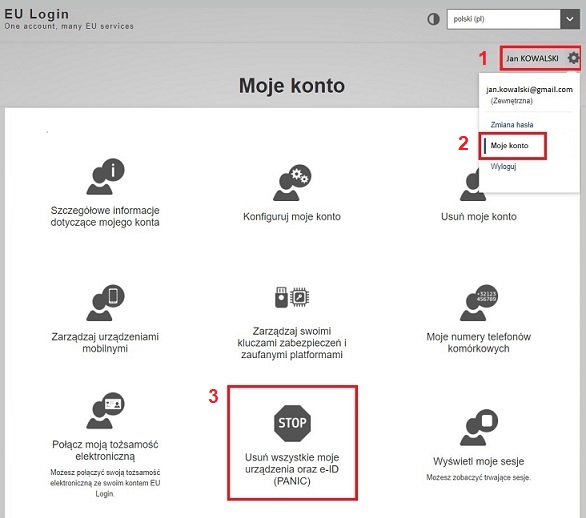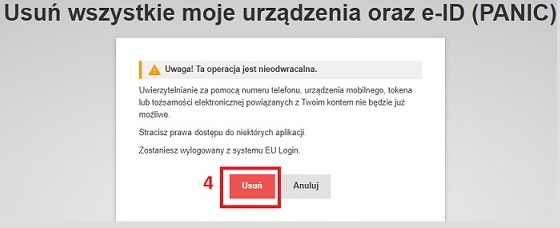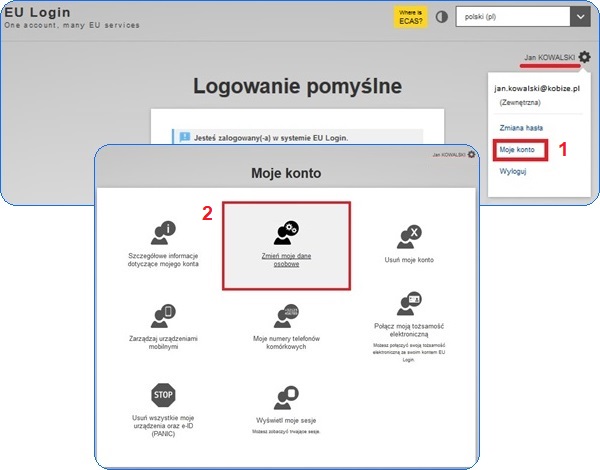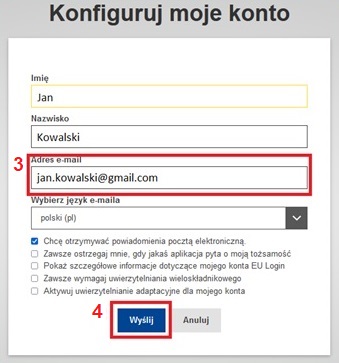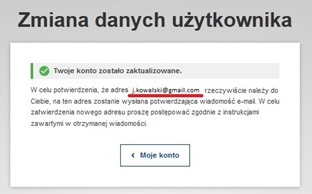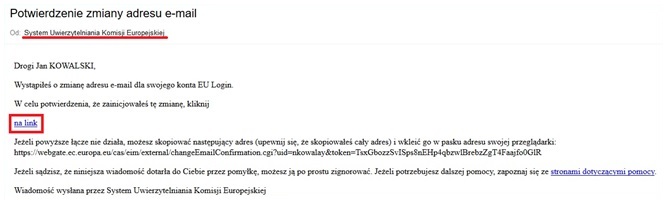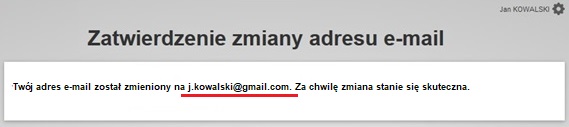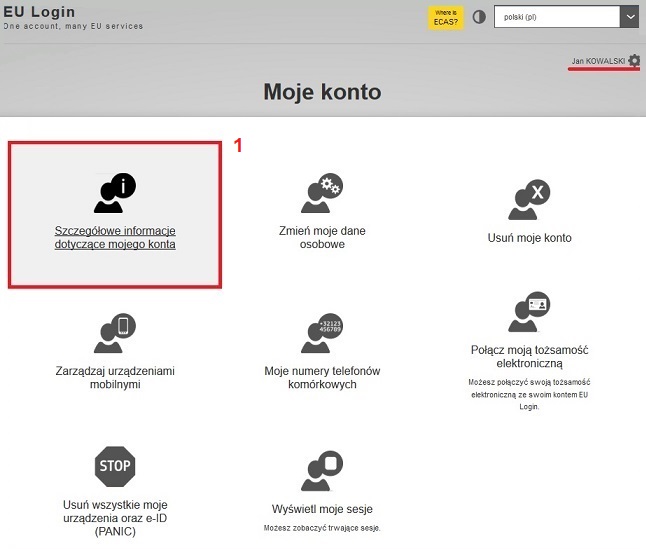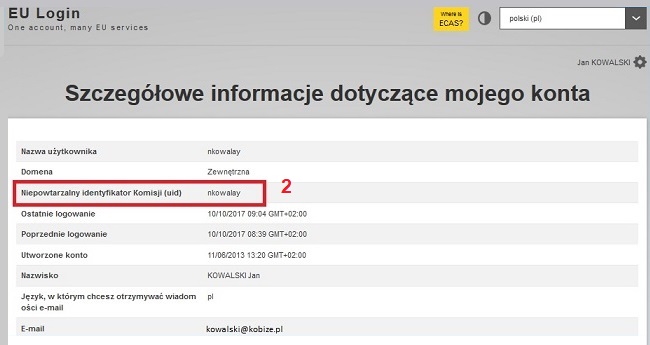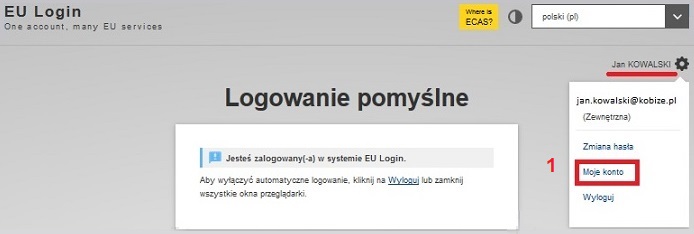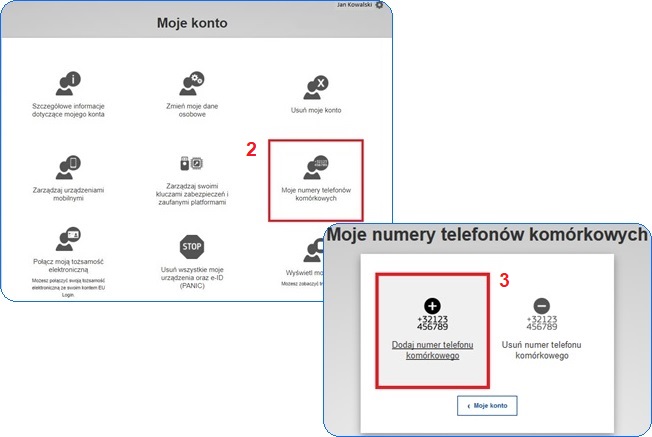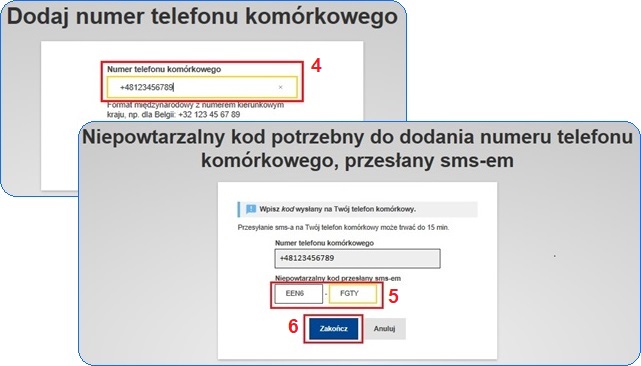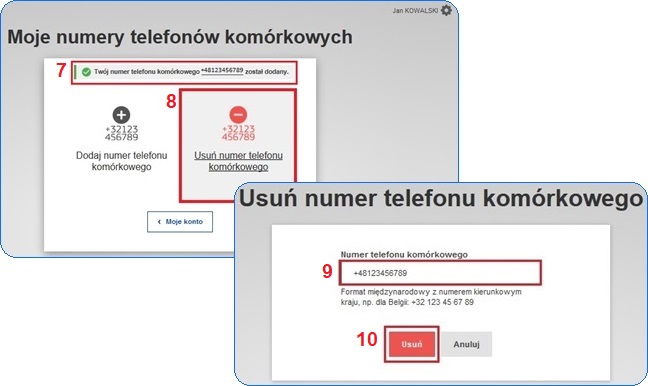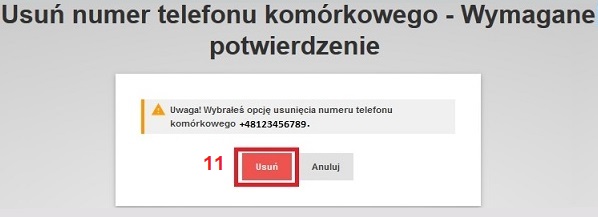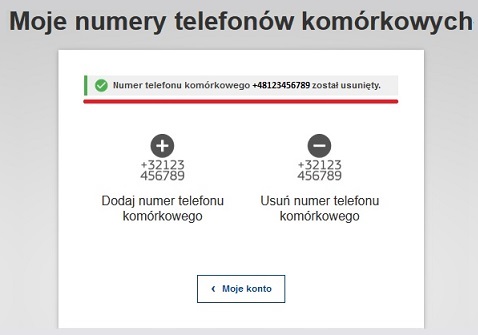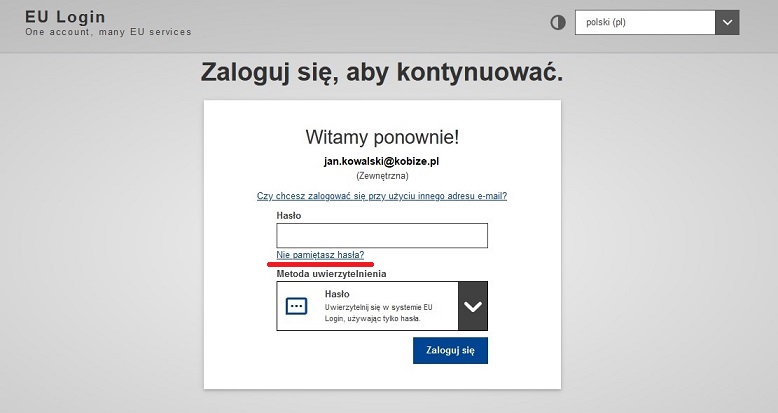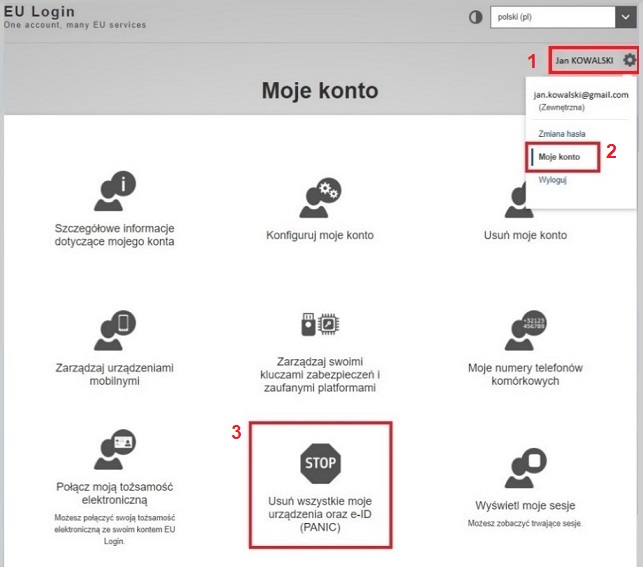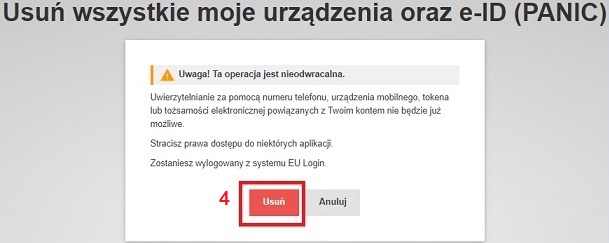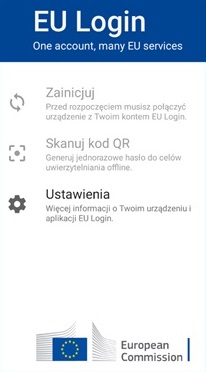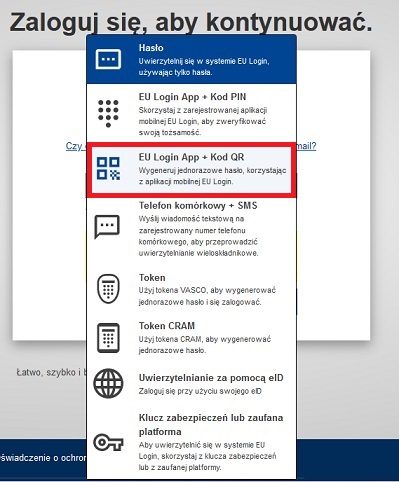Spis treści
Wstęp
EU Login to System Uwierzytelniania Komisji Europejskiej, który umożliwia dostęp do stron i serwisów internetowych prowadzonych przez Komisję Europejską, w tym również do Rejestru Unii.
Każdy użytkownik Rejestru Unii powinien posiadać jedno konto w systemie EU Login z aktualnym i indywidualnym adresem e-mail, numerem telefonu komórkowego oraz zarejestrowanym urządzeniem przenośnym.
Punkty od 1 do 3 instrukcji przeznaczone są dla użytkowników nowych, którzy jeszcze nie posiadają swojego konta w systemie EU Login, a tym samym w Rejestrze Unii.
Punkt 4 przedstawia możliwości zarządzania przez zarejestrowanych użytkowników istniejącym kontem w EU Login i dokonywania na nim niezbędnych aktualizacji.
Dane do systemu EU Login wprowadzane są przez użytkowników samodzielnie, natomiast zmiany w danych wprowadzanych do systemu Rejestru Unii powinny zostać zgłoszone na właściwych formularzach aktualizacyjnych. Informacje wprowadzone do obu tych systemów powinny być spójne, w przeciwnym przypadku zalogowanie do Rejestru Unii nie będzie możliwe.
Każdy użytkownik powinien posiadać jedno konto w systemie EU Login oraz jeden unikalny identyfikator URID w polskiej części systemu Rejestru Unii.
1 Utworzenie konta użytkownika w systemie EU Login
1.1 Wprowadzenie podstawowych danych użytkownika do systemu EU Login
W przeglądarce internetowej należy wpisać adres URL systemu EU Login: https://webgate.ec.europa.eu/cas/
Po wejściu na stronę EU Login należy upewnić się, że wybrany jest odpowiedni język (np. polski) oraz wybrać opcję ‘Załóż nowe konto’.
Należy wypełnić wszystkie pola, podając: imię i nazwisko, dwukrotnie adres e-mail oraz wybrać język obsługi.
Każdy adres e-mail może zostać zarejestrowany w EU Login tylko raz.
Następnie należy zapoznać się z ’Oświadczeniem o ochronie prywatności’ i wybrać przycisk ‘Załóż nowe konto’.
Po prawidłowym wypełnieniu formularza rejestracyjnego pojawi się komunikat z informacją o dalszych krokach
1.2 Tworzenie hasła
Zgodnie z informacją o zakończeniu procesu rejestracji, należy zalogować się na wcześniej wskazaną skrzynkę pocztową, na którą w ciągu ok. 30 min powinna dotrzeć automatycznie wygenerowana wiadomość z systemu EU Login (przesłana z adresu: ecas-admin@ec.europa.eu) zawierająca link, umożliwiający utworzenie hasła dostępu do konta użytkownika w systemie. W celu przystąpienia do procesu tworzenia hasła należy kliknąć we wskazany link z wiadomości.
UWAGA
W przypadku, gdyby wiadomość nie została dostarczona, prosimy o kontakt pod numer telefonu:+48 22 833 24 84 lub na adres e-mailowy: rejestr@kobize.pl
Po przekierowaniu na stronę systemu EU Login przedstawione zostaną informacje na temat zasad tworzenia nowego hasła dostępu. Hasło należy utworzyć zgodnie z podanymi wymaganiami, potwierdzić je (wprowadzając ponownie) i wybrać ‘Wyślij’.
Jeżeli hasło zostało poprawnie utworzone pojawi się komunikat: 'Twoje hasło EU Login zostało zmienione', a po kliknięciu ‘Dalej’ użytkownik zostanie zalogowany do systemu EU Login.
1.3 Dodanie numeru telefonu komórkowego
Po dokonaniu rejestracji w systemie EU Login oraz utworzeniu hasła dostępu do konta, użytkownik powinien zarejestrować numer telefonu komórkowego.
UWAGA
- Należy pamiętać, że każdy użytkownik musi posiadać indywidualny numer telefonu komórkowego. Ten sam numer telefonu komórkowego powinien zostać zarejestrowany w Rejestrze Unii dla danego użytkownika.
- W sytuacjach awaryjnych, w razie problemów z działaniem aplikacji mobilnej EU Login administrator może zdecydować, żeby użytkownicy Rejestru Unii logowali za pomocą numeru telefonu komórkowego i jednorazowego kodu otrzymanego poprzez usługę SMS.
Na stronie należy ustawić kursor w miejscu, w którym znajduje się imię, nazwisko użytkownika oraz ikona koła zębatego i wybrać opcję ‘Moje konto’.
Następnie należy wybrać ‘Moje numery telefonów komórkowych’ i dalej ‘Dodaj numer telefonu komórkowego’.
Należy wprowadzić indywidualny numer telefonu komórkowego użytkownika i wybrać ‘Dodaj’. Numer telefonu komórkowego należy poprzedzić numerem kierunkowym kraju, np. dla Polski +48.
W celu weryfikacji, na podany numer telefonu komórkowego zostanie wysłana wiadomość SMS z kodem jednorazowym, który należy wprowadzić w polu ‘Niepowtarzalny kod przesłany sms-em’ i zatwierdzić przyciskiem ‘Zakończ’.
Zakładany czas, w którym wiadomość SMS powinna dotrzeć do użytkownika wynosi do 15 minut.
Jeżeli proces dodawania numeru telefonu komórkowego został zakończony poprawnie, pojawi się poniższy komunikat. Jednocześnie użytkownik powinien otrzymać wiadomość SMS potwierdzającą dodanie numeru telefonu komórkowego do systemu EU Login.
2 Aplikacja mobilna EU Login
2.1 Instalacja i konfiguracja
Aplikacja mobilna EU Login służy do uwierzytelniania procesów realizowanych w Rejestrze Unii.
Podczas każdorazowego logowania i zatwierdzania procesów wykonywanych w Rejestrze Unii, za pomocą aplikacji mobilnej użytkownik zeskanuje kod QR, aby wygenerować jednorazowe hasło, którym następnie potwierdzi daną czynność (poniższy schemat obrazuje proces na przykładzie logowania do rejestru).
Na urządzeniu przenośnym wyposażonym w kamerę (np. telefon komórkowy, tablet), które będzie używane do logowania do Rejestru Unii, należy zainstalować aplikację EU Login (w przypadku posiadania zainstalowanego skanera kodów QR, można skorzystać z poniższych kodów lub pobrać aplikację ze sklepu – Google Play – dla urządzeń z systemem Android lub App Store - w przypadku urządzeń firmy Apple).
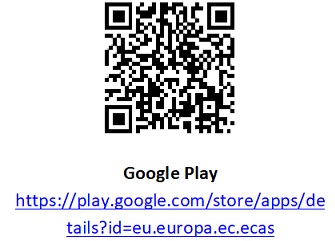
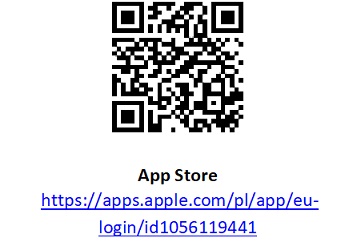
UWAGA
Do prawidłowego działania aplikacji mobilnej EU Login wymagane jest, aby na urządzeniu przenośnym zostało ustanowione zabezpieczenie dostępu (włączona blokada telefonu), jak np.: kod PIN, hasło, symbol odblokowania, metody biometryczne lub inne, służące do odblokowania ekranu urządzenia.
Jeżeli urządzenie przenośne umożliwia weryfikację cech biometrycznych – np. jest wyposażone w czytnik linii papilarnych – aplikacja mobilna może zaproponować wykorzystywanie tego typu środków autoryzacji. Wybór tej metody uwierzytelniania nie jest obowiązkowy.
Po instalacji i pierwszym lub kolejnym uruchomieniu aplikacji może pojawić się komunikat z zapytaniem o dostęp do kamery urządzenia i/lub wysyłanie powiadomień. Należy zezwolić aplikacji EU Login na:
- dostęp do aparatu / kamery(dostęp do aparatu urządzenia jest niezbędny, aby umożliwić skanowanie kodów QR)
- wysyłanie powiadomień(Jeżeli powiadomienia nie zostaną włączone domyślnie, należy przejść do ‘Ustawień’ telefonu, wybrać ‘Powiadomienia’, a następnie dla aplikacji EU Login zdefiniować odpowiedni dla siebie styl powiadomień).
2.2 Dodanie urządzenia przenośnego do konta EU Login
Na stronie EU Login (na komputerze) należy ustawić kursor w miejscu, którym znajduje się imię, nazwisko użytkownika oraz ikona koła zębatego i wybrać opcję ‘Moje konto’ i dalej ‘Zarządzaj urządzeniami mobilnymi’. Na kolejnym ekranie należy wybrać ‘Dodaj urządzenie przenośne'.
W celu dodania urządzenia przenośnego należy podać dowolną nazwę urządzenia, nadać 4-cyfrowy kod PIN, potwierdzić PIN wprowadzając go ponownie, a następnie wybrać opcję ‘Wyślij’.
Na ekranie monitora pojawi się kod QR.
Należy uruchomić aplikację zainstalowaną na urządzeniu przenośnym i wybrać opcję ‘Zainicjuj’ w celu połączenia urządzenia z własnym kontem EU Login. Następnie należy wybrać przycisk ‘Dalej’ w aplikacji i skierować kamerę urządzenia (telefonu, tabletu) na widoczny na ekranie komputera kod QR.
Połączenie urządzenia mobilnego (telefonu, tabletu) z kontem EU Login należy zatwierdzić wcześniej ustanowionym 4-cyfrowym kodem PIN.
Na urządzeniach przenośnych z systemem Android, pojawi się komunikat o wysyłce powiadomienia.
Nie należy klikać w pomarańczowy komunikat, tylko zaczekać na pojawienie się powiadomienia, o którym mowa w kolejnym kroku.
W przypadku omyłkowego kliknięcia w pomarańczowy komunikat należy użyć strzałki, aby wrócić do poprzedniego ekranu. Wybór przycisku ‘Zignoruj’ wymusi konieczność ponownego przejścia procesu dodania urządzenia przenośnego do konta EU Login.
Po pojawieniu się powiadomienia przesłanego na urządzenie, należy w nie kliknąć, aby dokończyć proces rejestracji (powiadomienia najczęściej znajdują się na rozwijalnej liście w górnej części ekranu).
Po zeskanowaniu kodu QR i zrealizowaniu poprzednich kroków w aplikacji mobilnej EU Login pojawi się powiadomienie o pomyślnym połączeniu urządzenia przenośnego z kontem EU Login.
UWAGA
Jeżeli urządzenie będzie mieć problem z odczytaniem kodu QR, należy spróbować zmienić odległość między kodem a urządzeniem (najczęściej należy oddalić urządzenie od ekranu z kodem QR).
W przypadku, gdy opcja ‘Zainicjuj’ jest nieaktywna może to oznaczać, że:
- na urządzeniu przenośnym nie zostały ustanowione zabezpieczenia dostępu, jak np. kod PIN, hasło, symbol odblokowania, metody biometryczne lub inne, służące do odblokowania ekranu urządzenia, lub
- nie nadano uprawnień dostępu aplikacji EU Login do kamery urządzenia, lub zgody na powiadomienia.
W związku z tym należy zmienić odpowiednie ustawienia.
2.3 Numer MUDI
Dodane do konta EU Login urządzenie przenośne posiada tzw. numer MUDI (Mobile Unique Device Identifier).
W celu sprawdzenia numeru MUDI, należy uruchomić aplikację EU Login zainstalowaną na posiadanym urządzeniu przenośnym, wejść w ‘Ustawienia’, a następnie wybrać opcję ‘O aplikacji’. W tym miesjcu użytkownik ma możliwość sprawdzenia numeru MUDI. W telefonach z systemem iOS, numer MUDI widoczny jest bezpośrednio po wejściu w ‘Ustawienia’.
3 Wprowadzenie danych użytkownika do Rejestru Unii
Podczas wykonywania czynności opisanych w poprzednich rozdziałach nowy użytkownik dokonał pełnej rejestracji w systemie EU Login. Za pomocą zarejestrowanych w EU Login adresu e-mail, urządzenia przenośnego oraz ustanowionego hasła można przystąpić do pierwszego logowania do Rejestru Unii.
W tym celu należy zalogować się do Rejestru Unii poprzez link:https://unionregistry.ec.europa.eu/euregistry/PL/index.xhtmlDalej należy wybrać odpowiedni język – np. polski i opcję ‘Logowanie’.
Do rejestru należy zalogować się za pomocą hasła oraz metody uwierzytelniania ‘EU Login App + Kod QR’.
Na komputerze pojawi się kod QR, który należy zeskanować przy użyciu aplikacji mobilnej EU Login (w telefonie, tablecie) poprzez funkcję ‘Skanuj kod QR'. Po odczytaniu kodu aplikacja mobilna EU Login wygeneruje jednorazowe hasło, które następnie należy wprowadzić w polu ‘Kod wygenerowany przez aplikację’ (na komputerze) i zatwierdzić wybierając ‘Zaloguj się’.
Po zalogowaniu się poprzez system EU Login użytkownik powinien zostać automatycznie przekierowany na stronę Rejestru Unii.Aby utworzyć konto użytkownika w polskiej części Rejestru Unii na stronie Rejestru należy wybrać opcję ‘Wprowadź swoje dane osobowe’.W formularzu rejestracji, należy wprowadzić swoje dane i wskazać preferowany język w jakim będzie prowadzona komunikacja z Administratorem Rejestru.W Rejestrze zostały przewidziane środki bezpieczeństwa w celu przeciwdziałania nielegalnemu wykorzystaniu systemu. Z uwagi na to, przy rejestracji należy podać następujące informacje:
- Rodzaj dokumentu tożsamości:należy wybrać dowód osobisty, paszport lub inny;
- Numer dokumentu tożsamości:należy wprowadzić numer dokumentu tożsamości. Jeżeli rodzaj dokumentu tożsamości został wybrany jako ‘inne’, należy określić typ dokumentu tożsamości;
- Data upływu ważności:należy wprowadzić datę upływu ważności wskazanego dokumentu tożsamości;
- Poufne pytanie i odpowiedź:należy wprowadzić poufne pytanie i odpowiedź. Stanowią one dodatkowy środek bezpieczeństwa umożliwiający Administratorowi Rejestru weryfikację Państwa tożsamości.
Po wprowadzeniu wymaganych informacji należy wybrać opcję ‘Dalej’. Pojawi się podsumowanie, które należy sprawdzić i, w przypadku niestwierdzenia błędów, zatwierdzić.
Zatwierdzenie wprowadzonych przez Państwa danych, spowoduje utworzenie konta użytkownika w Rejestrze. Jednocześnie do konta zostanie przydzielony unikalny identyfikator URID. Numer ten należy zapisać i podać na formularzu wniosku o wpis danych do Rejestru Unii
UWAGA
Każdy użytkownik może posiadać wyłącznie jeden URID w części Rejestru administrowanej przez dane państwo.Identyfikator URID będzie zawsze widoczny po zalogowaniu się do wybranego Rejestru, w którym utworzyli Państwo konto użytkownika.
3.1 Sprawdzenie identyfikatora URID
Identyfikator URID widoczny jest w komunikacie po rejestracji w Rejestrze Unii. Użytkownik może w każdej chwili sprawdzić swój URID logując się do Rejestru Unii poprzez link:https://unionregistry.ec.europa.eu/euregistry/PL/index.xhtml.
Po zalogowaniu, na stronie głównej systemu, w jej lewym górnym rogu znajduje się identyfikator URID użytkownika. Przydzielony URID nie uprawnia do korzystania ze wszystkich funkcji dostępnych w Rejestrze. Aby użytkownik mógł z nich korzystać, konieczne jest aktywowanie utworzonego konta za pomocą tzw. Klucza Aktywacyjnego, przesyłanego na adres użytkownika listem poleconym przez Administratora Rejestru.
UWAGA
Wysłanie przez Administratora Kucza Aktywacyjnego dla użytkownika jest determinowane spełnieniem następujących warunków:
- Użytkownik został wyznaczony do roli upoważnionego przedstawiciela rachunku w Rejestrze. (Użytkownik został wskazany na formularzu wniosku o utworzenie rachunku lub aktualizację danych jako upoważniony przedstawiciel).
- Administrator Rejestru zatwierdził wyznaczenie użytkownika do roli upoważnionego przedstawiciela wskazanego przez posiadacza rachunku.
4 Aktualizacja danych użytkownika w systemie EU Login
4.1 Zmiana urządzenia przenośnego i numeru MUDI
W wyniku zmiany urządzenia przenośnego i/lub ponownej instalacji aplikacji mobilnej EU Login zostanie wygenerowany nowy numer MUDI, a dostęp do Rejestru Unii zostanie utracony. Dostęp użytkownika do Rejestru Unii zostanie przywrócony po przekazaniu Administratorowi nowego numeru MUDI oraz weryfikacji tożsamości przez Administratora.
Jeżeli dane użytkownika są nieaktualne lub użytkownik nie ma dostępu do numeru telefonu oraz urządzenia przenośnego dotychczas zarejestrowanego w EU Login oraz Rejestrze Unii, odzyskanie dostępu do konta wymagać będzie przesłania formularza aktualizacyjnego oraz ponownej wysyłki Klucza Aktywacyjnego.
4.1.1 Użytkownik posiada dostęp do poprzedniego urządzenia przenośnego lub numeru telefonu komórkowego zarejestrowanego w systemie EU Login
UWAGA
Zmianę urządzenia przenośnego należy przeprowadzić w odpowiedniej kolejności, tj. najpierw dodać nowe urządzenie przenośne, a następnie usunąć poprzednie. W innym przypadku użytkownik utraci dostęp do Rejestru Unii i konieczne będzie ponowne przesłanie Klucza Aktywacyjnego.
Na komputerze należy zalogować się na stronie EU Login (https://webgate.ec.europa.eu/cas/) przy użyciu metody uwierzytelniania ‘EU Login App + Kod QR’ (W przypadku braku dostępu do poprzedniego urządzenia mobilnego zarejestrowanego w EU Login należy zalogować się przy użyciu ‘Telefon komórkowy + SMS’ .)
Na nowym urządzeniu przenośnym (telefonie, tablecie) należy zainstalować i skonfigurować aplikację mobilną – zgodnie z punktem 2.1 Instalacja i konfiguracja. Następnie należy dodać nowe urządzenie przenośne zgodnie z procedurą opisaną w punkcie 2.2 Dodanie urządzenia przenośnego do konta EU Login.
W kolejnym kroku należy usunąć stare urządzenie przenośne z konta w systemie EU Login. W tym celu na swoim koncie EU Login należy ponownie wybrać opcję ‘Moje konto’ i dalej ‘Zarządzaj urządzeniami mobilnymi’ i ‘Usuń urządzenie przenośne’.
Na kolejnym ekranie należy wybrać urządzenie, które ma zostać usunięte, a następnie potwierdzić swój wybór.
W wyniku tych działań do konta EU Login zostanie przypisany nowy numer MUDI urządzenia przenośnego (sprawdzenie numeru MUDI – patrz punkt 2.3 Numer MUDI).
W kolejnym kroku należy zalogować się do Rejestru Unii poprzez link https://unionregistry.ec.europa.eu/euregistry/PL/index.xhtml, aby dokonać połączenia urządzenia przenośnego z kontem w rejestrze.
Po zalogowaniu pojawi się komunikat, informujący o zmianie urządzenia przenośnego:
Należy wybrać opcję 'Zmiana urządzenia', a następnie 'Potwierdź'.
Pojawi się informacja z numerem zadania dotyczącego zmiany urządzenia przenośnego. Zadanie musi zostać zatwierdzone przez Administratora, aby zmiana była skuteczna. W tym celu należy przekazać Administratorowi informację dotyczącą nowego numeru MUDI. Wiadomość prosimy przesłać z zarejestrowanego w Rejestrze Unii adresu email użytkownika, na adres: rejestr@kobize.pl, używając w tym celu szablonu wiadomości email przedstawionego poniżej:
Tytuł wiadomości: zmiana urządzenia przenośnego_MUDI
Treść wiadomości: W związku ze zmianą urządzenia przenośnego, ja, [imię i nazwisko] informuję, iż pierwsze 4 znaki identyfikatora MUDI są następujące: [MUDI].
UWAGA
Po przesłaniu do Administratora identyfikatora MUDI nie należy wykonywać żadnych działań w systemie. Administrator skontaktuje się z Państwem, aby udzielić dalszych instrukcji dotyczących zakończenia procesu uzyskania dostępu do Rejestru Unii.
4.1.2 Użytkownik nie posiada dostępu do poprzedniego urządzenia przenośnego ani numeru telefonu komórkowego zarejestrowanego w systemie EU Login
UWAGA
Jeżeli użytkownik nie ma dostępu do aplikacji zainstalowanej na poprzednim urządzeniu przenośnym, ani do telefonu komórkowego zarejestrowanego w EU Login, odzyskanie dostępu do konta, poza przesłaniem formularza aktualizacyjnego, wymagać będzie ponownej wysyłki Klucza Aktywacyjnego.
W przeglądarce internetowej na komputerze należy wpisać adres URL systemu EU Login: https://webgate.ec.europa.eu/cas/ i zalogować się do swojego konta przy użyciu metody uwierzytelniania ‘Hasło’.
Na stronie EU Login ustawić kursor w miejscu, w którym znajduje się imię i nazwisko użytkownika oraz ikona koła zębatego i wybrać opcję ‘Moje konto’, a następnie ‘STOP: Usuń wszystkie moje urządzenia oraz e-ID (PANIC)’. Usunięcie należy potwierdzić, wybierając przycisk ‘Usuń’.
Działanie to spowoduje usunięcie wszystkich urządzeń mobilnych przypisanych do konta, a także zarejestrowanych numerów telefonów komórkowych.
Aby odzyskać dostęp do Rejestru Unii, należy na koncie EU Login na nowo zarejestrować:
- Numer telefonu komórkowego – zgodnie z punktem 1.3 Dodanie numeru telefonu komórkowego;
- Nowe urządzenie mobilne – zgodnie z punktem 2.1 Instalacja i konfiguracja oraz 2.2 Dodanie urządzenia przenośnego do konta EU Login;
- Przesłać formularz aktualizacyjny (dostępny pod adresem: https://formularze.kobize.pl) wraz z wymaganymi załącznikami.
Po pozytywnym rozpatrzeniu wniosku przez Administratora, do użytkownika zostanie przesłany nowy Klucz Aktywacyjny, który umożliwi ponowny dostęp do Rejestru Unii.
4.2 Zmiana adresu e-mail w EU Login
Zmiana adresu e-mail w systemie EU Login możliwa jest po zalogowaniu się do systemu https://webgate.ec.europa.eu/cas/.
UWAGA
Jeżeli użytkownik nie pamięta hasła, ale posiada dostęp do poprzedniego konta e-mail, należy skorzystać z funkcji przypomnienia hasła opisanej w punkcie 4.4 Przypomnienie hasła.
W celu zmiany adresu e-mail, należy wybrać z menu opcję ‘Moje konto', a następnie ‘Zmień moje dane osobowe’.
Na stronie konfiguracji konta należy podać nowy adres e-mail i zatwierdzić wybierając ‘Wyślij’.
Z adresu ecas-admin@ec.europa.eu na Państwa nowy adres e-mail zostanie wysłana wiadomość zawierająca link służący do potwierdzenia, że użytkownik zainicjował zmianę adresu e-mail w EU Login. Jednocześnie na poprzedni (stary) adres otrzymają Państwo informację o zmianie adresu e-mail w systemie EU Login.
Po kliknięciu w link umieszczony w treści wiadomości pojawi się strona systemu EU Login z informacją potwierdzającą, że adres e-mail został zmieniony.
UWAGA
Należy pamiętać, że zmiana danych w EU Login nie spowoduje zmiany danych w Rejestrze Unii i odwrotnie. W celu zaktualizowania danych w Rejestrze Unii należy przesłać wniosek aktualizacyjny, którego formularz znajduje się pod adresem: https://formularze.kobize.pl .
4.2.1 Zalogowanie do systemu EU Login nie jest możliwe – użytkownik nie pamięta hasła i nie ma dostępu do dotychczasowej skrzynki poczty elektronicznej
Jeżeli użytkownik nie pamięta hasła i nie posiada dostępu do poprzedniego adresu e-mail (nie może skorzystać z funkcji przypomnienia hasła), powinien na nowo utworzyć konto w systemie EU Login używając nowego adresu e-mail. Procedura ta została opisana w niniejszej instrukcji. Po założeniu konta w systemie EU Login należy sprawdzić w nim swój Niepowtarzalny Identyfikator Komisji - UID (jest to inny identyfikator niż URID).
Aby sprawdzić swój identyfikator UID należy zalogować się na stronie EU Login - https://webgate.ec.europa.eu/cas/, wybrać z menu ‘Moje konto’, a potem ‘Szczegółowe informacje dotyczące mojego konta EU Login’.
UID należy przesłać do Administratora z nowo zarejestrowanego w systemie EU Login adresu e-mail. Wiadomość prosimy przesłać na adres: rejestr@kobize.pl, używając w tym celu szablonu wiadomości email przedstawionego poniżej:
Tytuł wiadomości: UID w systemie EU Login
Treść wiadomości:W związku ze zmianą adresu email, ja, [imię i nazwisko] informuję, iż mój niepowtarzalny identyfikator Komisji (UID) w systemie EU Login jest następujący: [UID].
UWAGA
Po przesłaniu do Administratora identyfikatora UID nie należy wykonywać żadnych działań w systemie. Administrator skontaktuje się z Państwem, aby udzielić dalszych instrukcji dotyczących zakończenia procesu uzyskania dostępu do Rejestru Unii.
4.3 Zmiana numeru telefonu komórkowego w EU Login
Jeżeli użytkownik zmienił numer telefonu komórkowego, powinien dokonać jego aktualizacji na swoim koncie w systemie EU Login.
UWAGA
Przed usunięciem poprzedniego numeru telefonu z systemu EU Login należy dodać nowy numer. W przeciwnym przypadku, do czasu uzyskania nowego Klucza Aktywacyjnego, użytkownik utraci dostęp do Rejestru Unii.
W sytuacjach awaryjnych, w razie problemów z działaniem aplikacji mobilnej EU Login, użytkownicy będą logować się do Rejestru Unii przy użyciu kodu otrzymanego poprzez usługę SMS na wskazany numer telefonu komórkowego.
W celu zmiany numeru telefonu komórkowego należy zalogować się na stronie EU Login - https://webgate.ec.europa.eu/cas/, wybrać z menu ‘Moje konto’, a następnie ‘Moje numery telefonów komórkowych’ oraz ‘Dodaj numer telefonu komórkowego’.
Należy dodać nowy numer telefonu komórkowego, a następnie zatwierdzić dodanie hasłem jednorazowym z wiadomości SMS, otrzymanej na nowy numer, i zatwierdzić.
Po otrzymaniu informacji, że nowy numer telefonu komórkowego został dodany, należy usunąć nieaktualny numer wybierając opcję ‘Usuń numer telefonu komórkowego’. W nowym oknie należy wprowadzić poprzedni numer telefonu komórkowego i wybrać ‘Usuń’.
Następnie ponownie potwierdzić chęć jego usunięcia, klikając 'Usuń'.
Pojawi się komunikat informujący o poprawnym usunięciu nieaktualnego numeru telefonu komórkowego:
UWAGA
Należy pamiętać, że zmiana danych w EU Login nie spowoduje zmiany danych w Rejestrze Unii i odwrotnie. W celu zaktualizowania danych w Rejestrze Unii należy przesłać wniosek aktualizacyjny, którego formularz znajduje się pod adresem: https://formularze.kobize.pl.
4.4 Przypomnienie hasła
W przypadku, gdy użytkownik nie pamięta hasła dostępu do swojego konta w EU Login, może on skorzystać z możliwości zresetowania hasła przy użyciu funkcji ‘Nie pamiętasz hasła?’ dostępnej na stronie Systemu Uwierzytelniania Komisji Europejskiej (EU Login) po podaniu swojego adresu e-mail.
Link do utworzenia nowego hasła przesyłany jest na adres e-mail użytkownika zarejestrowanego w EU Login.
UWAGA
Hasło do systemu EU Login można zmieniać nie częściej niż raz dziennie. Ze względów bezpieczeństwa zalecana jest zmiana hasła nie rzadziej niż raz na miesiąc.
4.5 Samodzielne zablokowanie konta w systemie EU Login (Przycisk – ‘STOP’)
Użytkownik ma możliwość samodzielnego zablokowania dostępu do systemu EU Login. Zablokowanie dostępu do EU Login skutkuje jednoczesnym zawieszeniem możliwości zalogowania się do Rejestru Unii. Funkcja ta może okazać się przydatna w przypadku naruszenia lub podejrzenia naruszenia bezpieczeństwa np. gdy poufne dane użytkownika, które są wykorzystywane podczas logowania zostaną ujawnione osobie trzeciej lub istnieje podejrzenie, że takie ujawnienie mogło nastąpić.
Należy pamiętać, że aby po użyciu funkcji blokowania dostępu, zalogowanie do systemu stało się ponownie możliwe wymagane jest wprowadzenie nowego Klucza Aktywacyjnego. Po samodzielnym zablokowaniu konta w systemie EU Login należy więc skontaktować się z Administratorem Rejestru i zgłosić wniosek o przesłanie nowego Klucza Aktywacyjnego. Dostarczenie go potrwa kilka dni roboczych, gdyż jest on przesyłany listem poleconym.
W celu samodzielnego zablokowania dostępu do swojego konta w systemie EU Login należy:
W przeglądarce internetowej na komputerze wpisać adres URL systemu EU Login: https://webgate.ec.europa.eu/cas/i zalogować się do swojego konta przy użyciu metody uwierzytelniania ‘Hasło’
Na stronie EU Login ustawić kursor w miejscu, którym znajduje się imię, nazwisko użytkownika oraz ikona koła zębatego i wybrać opcję ‘Moje konto’, a następnie ‘STOP: Usuń wszystkie moje urządzenia oraz e-ID (PANIC)’. Usunięcie należy potwierdzić, wybierając przycisk ‘Usuń’.
Działanie to spowoduje usunięcie wszystkich urządzeń mobilnych przypisanych do konta, a także zarejestrowanych numerów telefonów komórkowych.
Aby odzyskać dostęp do Rejestru Unii, należy na koncie EU Login na nowo zarejestrować:
- Numer telefonu komórkowego – zgodnie z punktem 1.3 Dodanie numeru telefonu komórkowego;
- Nowe urządzenie mobilne – zgodnie z punktem 2.1 Instalacja i konfiguracja oraz 2.2 Dodanie urządzenia przenośnego do konta EU Login;
- Przesłać formularz aktualizacyjny (dostępny pod adresem: https://formularze.kobize.pl) wraz z wymaganymi załącznikami.
Po pozytywnym rozpatrzeniu wniosku przez Administratora, do użytkownika zostanie przesłany nowy Klucz Aktywacyjny, który umożliwi ponowny dostęp do Rejestru Unii.
5. Najczęściej pojawiające się problemy
5.1. Logowanie po dłuższej przerwie
Należy pamiętać, że system Android automatycznie cofa zgody dla aplikacji, które przez dłuższy czas (w zależności od ustawień od 1 do 6 miesięcy) nie były uruchamiane na urządzeniu przenośnym. W takiej sytuacji, po uruchomieniu aplikacji EU Login po dłuższym czasie, powinien pojawić się komunikat o konieczności ponownego wyrażenia zgód.
Przypominamy, że należy zezwolić aplikacji EU Login na:
- dostęp do aparatu / kamery(dostęp do aparatu urządzenia jest niezbędny, aby umożliwić skanowanie kodów QR)
- wysyłanie powiadomień
Jeżeli aplikacja nie poprosi o ponowne wyrażenie zgód automatycznie, a pola ‘Zainicjuj’ oraz ‘Skanuj kod QR’ będę nieaktywne (wyszarzone), należy samodzielnie przejść do ‘Ustawień’ telefonu, wybrać ‘Powiadomienia’ lub ‘Aplikacje’, a następnie dla aplikacji EU Login wyrazić zgodę na dostęp do kamery oraz na wysyłanie powiadomień.Po ponownym wyrażeniu zgód pole ‘Skanuj kod QR’ powinno być aktywne.
5.2. Wybrano błędną metodę uwierzytelniania
Logowanie do systemu Rejestru Unii odbywa się za pośrednictwem systemu EU Login. Podczas logowania użytkownik wprowadza swój adres e-mail (lub login), hasło oraz wybiera metodę uwierzytelniania ‘EU Login App + Kod QR’. Jest to jedyny właściwy sposób logowania do Rejestru Unii.
Omyłkowy wybór metody ‘EU Login App + Kod PIN’ uniemożliwi zalogowanie do Rejestru Unii.
5.3 Ponowna instalacja aplikacji EU Login lub ‘Reset urządzenia’ w ustawieniach aplikacji
Jeżeli po uruchomieniu aplikacji EU Login dostępna jest opcja ‘Zainicjuj’ (a funkcja ‘Skanuj kod QR’ jest wyszarzona) oznacza to, że utracone zostało połączenie konta w systemie EU Login z aplikacją mobilną. Sytuacja ta jest możliwa w przypadku gdy użytkownik:
- ponownie zainstalował aplikację EU Login (na tym samym lub nowym urządzeniu mobilnym);
- użył funkcji ‘Resetuj urządzenie’ w aplikacji mobilnej EU Login;
- użył funkcji ‘STOP: Usuń wszystkie moje urządzenia oraz e-ID (PANIC)’ w systemie EU Login.
Aby odzyskać dostęp do systemu Rejestru Unii należy skorzystać z właściwej części Rozdziału 4 niniejszej Instrukcji i na nowo powiązać swoje konto w systemie EU Login z aplikacją mobilną.
Odzyskanie dostępu będzie wymagać akceptacji Administratora systemu, a w niektórych przypadkach również ponownej wysyłki Klucza aktywacyjnego.
Słowniczek użytych zwrotów
- aplikacja EU Login – aplikacja zainstalowana na urządzeniu przenośnym (np. telefonie komórkowym lub tablecie), służąca do skanowania kodów QR, w celu wygenerowania jednorazowego hasła
- jednorazowe hasło – 8-cyfrowy kod, wygenerowany w aplikacji mobilnej EU Login po zeskanowaniu kodu QR
- kod SMS – alfanumeryczny kod otrzymywany na telefon komórkowy za pośrednictwem wiadomości SMS, który należy podać w systemie EU Login podczas logowania do Rejestru Unii, przy użyciu metody uwierzytelniania - ‘Telefon komórkowy +SMS’
- kod PIN – 4-cyfrowy kod nadany przez użytkownika podczas dodania urządzenia przenośnego do własnego konta w systemie EU Login
- kod QR - (z ang. Quick Response Code) kod graficzny, generowany w systemie EU Login, który należy zeskanować za pomocą aplikacji mobilnej EU Login podczas logowania i realizowania procesów (np. transakcji) w Rejestrze Unii
- MUDI – niepowtarzalny alfanumeryczny ciąg znaków nadany dla urządzenia przenośnego Użytkownika, przypisanego do jego konta w systemie EU Login
- system EU Login – System Uwierzytelniania Komisji Europejskiej, który umożliwia dostęp do stron i serwisów internetowych prowadzonych przez Komisję Europejską, w tym również do Rejestru Unii, dostępny pod adresem https://webgate.ec.europa.eu/cas/
- urządzenie – np. telefon komórkowy lub tablet, za pomocą którego są skanowane kody QR
Wersja dokumentu: 6.3, Data: 28.11.2022 r.